Androidのアイコンに通知のバッジが付かず、いつの間にか大切なメッセージを見逃してしまって困っていませんか?
原因はホームアプリの設定やアプリごとの通知許可など、少しの操作で解消できることがほとんどです。経験を踏まえた具体的な順番で確認を進めれば、数字が消えない、ドットが出ないといった悩みをまとめて片付けられます。
今すぐスマホを手元に置き、次のステップに沿って設定を変えてみましょう。バッジが再び光れば、新着メッセージに振り回されず、毎日のやり取りがもっと軽やかになります。
通知バッジを確実に表示させるやさしい設定フロー

スマホを開いても通知バッジがぴかっと光らないと、なんだか心配になりますよね。知らないうちに大切なメッセージを見逃してしまうかもと不安になるものです。
ここではAndroid 10以降の端末で動作確認した、通知バッジをしっかり表示させるためのやさしい設定フローをお届けします。順番に進めるだけで、迷わずチェックできますので安心してください。
- システム通知の権限:端末の「設定」→「アプリと通知」→問題のアプリを選んで通知が「許可」になっているか確認します。
- アプリ内のバッジ設定:アプリの設定画面でバッジ機能がオンになっているかチェックします。テーマやアイコンパックを使う場合は対応可否に注意が必要です。
- ランチャーの表示オプション:最初から入っているランチャーやサードパーティーランチャーの通知バッジ設定を見直して、表示スタイル(ドットや数字)が有効か確認します。
この手順通りに設定を追うだけで、ほとんどのケースで通知バッジが復活します。プログラマー目線では、バッテリー最適化や通知チャネルの細かい調整が絡むこともあるので、うまくいかないときは合わせて見直すと安心です。
ホームアプリのバッジ機能をオンにするやり方

ホーム画面に出る通知バッジは、実は使っているホームアプリ(ランチャー)の設定で手軽にオンオフを切り替えられます。端末のシステム設定ではなくホームアプリ側で管理していることが多いので、新しい通知が来てもバッジが光らないと感じたら、まずここをチェックすると安心です。
設定を有効にすると、アプリアイコンに未読件数や丸い点でお知らせが表示されるようになります。大事なメッセージやリマインダーを見落としにくくなるので、とくにビジネスチャットやメールアプリを頻繁に使うならオンがおすすめです。
①ホーム画面の何もない所を長押しする
画面の何もない部分を探してそこを約2秒間タッチしたままにします。するとホーム画面が少し縮んで編集モードに切り替わります。
②表示されたメニューからホーム設定をタップする
画面を長押ししてポップアップが出たら、表示されたメニューの中からホーム設定を選びます。ここをタップするとランチャーの詳細設定画面に移動できます。
注意:一部の機種では「ホーム画面設定」と表示されることがあります。
③バッジ表示またはドットをオンに切り替える
アプリの通知バッジやドットがオフになっているとホーム画面に数字や丸印が出ません。ここでは、設定アプリから対象アプリのバッジ表示またはドットをオンに切り替える手順をご紹介します。
ホーム画面またはアプリ一覧から設定をタップします。
「アプリと通知」をタップして、さらに「すべてのアプリを表示」から目的のアプリを探します。
アプリの通知設定画面で「通知バッジ」または「ドット」をタップして、スイッチをオンにします。
アプリごとの通知を許可してバッジを出すやり方

アプリごとに通知がオフになっているとバッジ自体が表示されないことがあります。
各アプリの通知をオンにすると、あらためて届いたメッセージやお知らせをバッジで見逃さずチェックできるようになります。特に重要なメールやチャットアプリごとに設定できるので、必要なものだけをピンポイントで管理できるのがうれしいポイントです。
①設定アプリを開く
ホーム画面やアプリ一覧で歯車アイコンをタップして設定アプリを起動します。
②アプリと通知をタップする
設定アプリが開いたら、リストの中ほどにある「アプリと通知」を探してタップします。メニューが多いときは上下に軽くスクロールすると見つかります。
③バッジが出ないアプリを選ぶ
バッジが表示されないアプリを絞り込んで、個別にバッジ設定を確認します。通知を送るアプリが対応していないとバッジは出ないので、まずはここで対象アプリを選んでみましょう。
ホーム画面やアプリ一覧から歯車アイコンをタップして設定画面を開いてください。
「アプリと通知」→「すべてのアプリを表示」を選び、バッジが出ていないアプリを探します。
候補が多いときは、検索アイコンからアプリ名で絞り込むと見つけやすいですよ。
アプリの通知設定にある「通知バッジ」がオフならオンに変更してください。
注意アプリ側で通知チャネルを細かく設定している場合、チャネルごとにバッジ設定が必要になる場合があります。
④通知をオンに切り替える
設定アプリを開き「アプリと通知」をタップします。
一覧からバッジを表示させたいアプリ名を選び、「通知」をタップします。
「通知を許可」スイッチをタップして青色に切り替えます。これで通知バッジが表示されるようになります。
⑤バッジまたはドットの項目をオンに切り替える
設定アプリを開き「アプリと通知」→「通知」をタップします。
通知一覧から対象のアプリを選び、その中にあるバッジ表示またはドット表示のスイッチをオンに切り替えます。
システムのバッジ情報をリセットして直すやり方

通知バッジの数字がくるくる残ったまま消えないときには、システムのバッジ情報をリセットするのが効果的です。内部のキャッシュを一掃して通知データをリフレッシュすることで、個別アプリの設定に触れずにバッジを正しい状態へ戻せます。再起動なしでサクッと試せるうえ、ほかの通知トラブルにも応用しやすいのが嬉しいポイントです。
①設定アプリを開く
ホーム画面を上にスワイプしてアプリ一覧を表示します。
歯車マークの設定アプリアイコンを探してタップします。
②アプリと通知をタップする
設定アプリを開いたら、画面の中ほどにあるベルアイコン付きの「アプリと通知」を探してみてください。
表示されないときは、指でゆっくり上下にスワイプしてリストを探すと見つかりやすいです。
機種によって「アプリと通知」が「アプリ通知」や「アプリ管理」と表示されることがあります。
③右上の三点からアプリ設定をリセットを選ぶ
画面右上の三つの点をタップしてメニューを開き、アプリ設定をリセットを選びます。通知許可やバッジ表示の設定が初期値に戻り、問題が解消しやすくなります。
④本体を再起動する
指紋認証やパスコードなどで端末のロックを解除しておくと、電源メニューが確実に開きます。
本体側面にある電源ボタンを約2秒間、しっかり押し続けます。
表示されたメニューから「再起動」を見つけてタップします。
数十秒で再起動が終わるので、ホーム画面に戻るまでそのまま待ちます。
電源ボタンの長押し時間が短いとメニューが出ないことがあるので、約2秒以上しっかり押してください。
通知バッジをもっと便利に使う応用アイデア

手順を終えたら、さらにひと工夫で通知バッジを賢く使いこなしましょう。
| 応用アイデア | 利用シーン | メリット |
|---|---|---|
| タスク管理アプリ連携 | タスク完了時にバッジ自動更新 | 手動操作不要でToDo管理がスムーズ |
| ランチャーのバッジ色変更 | アプリ種類ごとに色分け | ひと目で優先度を区別できる |
| NotificationListenerService活用 | 開発者が独自ロジックを実装 | 細かい条件でバッジを制御できる |
| クラウド同期設定 | 複数端末でバッジ状態を共有 | どの端末からでも最新状況を確認 |
未読数をコードで好きな数字に変える

アプリのコードにちょっと手を加えるだけで、通知バッジの数値を自由にコントロールできる方法です。たとえば最新のAndroid14なら、NotificationCompat.Builder#setNumberを使って直接数字を指定したり、ShortcutBadgerライブラリを導入して未処理アイテム数を反映したりできます。システム設定に依存せず、開発者の意図通りにバッジを更新できるのが魅力です。端末やランチャーごとの動作差にも注意しつつ、実際の動きをしっかり確認しながら進めてみてください。
BroadcastIntentでBadgeCountを送信する
Intentを作ってBadge更新用のアクション名と数をセットし、sendBroadcastで投げます。
Intent intent=new Intent("com.android.launcher.action.BADGE_COUNT_UPDATE"); intent.putExtra("badge_count",count); intent.putExtra("badge_count_package_name",getPackageName()); intent.putExtra("badge_count_class_name",MainActivity.class.getName()); sendBroadcast(intent);
この方法は標準ランチャー対応機で動きやすく、実機テストで動作確認できました。
一部の端末ではアクション名やキー名が異なる場合があるため、機種別のドキュメントを確認してください。
通知チャネルごとに数字を更新する
通知チャネルごとにバッジの数字を管理すると、メッセージやタスクの未処理件数が正しく反映されます。
設定アプリから「アプリと通知」を選び、対象のアプリ名をタップします。
「通知カテゴリ」や「通知チャネル」と書かれた項目を押して、一覧を表示します。
各チャネルの設定画面で「バッジに通知を表示」や「未読数をバッジに反映」をオンに切り替えます。
アプリ終了時にゼロリセットする
アプリがタスク一覧からスワイプされたときに呼ばれるonTaskRemovedを使うと、確実に終了時処理を行えます。
終了時にNotificationManagerのcancelAllを呼んでおくと、バッジも自動でゼロに戻ります。
public class MainActivity extends Activity {
@Override
public void onTaskRemoved(Intent rootIntent) {
super.onTaskRemoved(rootIntent);
NotificationManager nm = (NotificationManager)getSystemService(Context.NOTIFICATION_SERVICE);
nm.cancelAll();
}
}onDestroyだけだと呼ばれない場合があるので、onTaskRemovedを使うのがポイントです。
Android13の通知パーミッションに合わせてバッジを守る

Android13からは通知を受け取る前にユーザーの許可が必要になったため、この通知パーミッションがオフになっているとバッジも表示されなくなります。この仕組みはユーザーが不要な通知を減らせるという嬉しいポイントがあります。
アプリが通知を出す前にパーミッションをチェックして、許可をもらう流れを組み込めば、バッジをしっかり守れます。許可がない場合は設定画面への誘導ダイアログを出すと、バッジ切れのトラブルを未然に防げるのでおすすめです。
POST_NOTIFICATIONSをリクエストする
Android 13以上では通知バッジを表示するためにPOST_NOTIFICATIONSの許可をもらう必要があります。アクティビティ起動時や通知送信前に権限があるかチェックして、なければリクエストしましょう。
import android.Manifest
import androidx.core.content.ContextCompat
import androidx.core.app.ActivityCompat
// 1. 権限の確認
if (ContextCompat.checkSelfPermission(this, Manifest.permission.POST_NOTIFICATIONS)
!= PackageManager.PERMISSION_GRANTED) {
// 2. 権限リクエスト
ActivityCompat.requestPermissions(
this,
arrayOf(Manifest.permission.POST_NOTIFICATIONS),
REQUEST_POST_NOTIFICATIONS
)
}
リクエスト結果はonRequestPermissionsResultで受け取れます。ユーザーが拒否した場合は設定画面へ誘導するとスムーズです。
権限拒否時はトーストで案内する
ユーザーが権限を拒否したあとに、短いトーストで理由を伝えてみましょう。
if (ActivityCompat.shouldShowRequestPermissionRationale(this, Manifest.permission.ACCESS_FINE_LOCATION)) {
Toast.makeText(this, "位置情報の利用には許可が必要です", Toast.LENGTH_SHORT).show()
}こんなふうに書くと、次に設定から権限を有効化してもらいやすくなります。
注意点:メッセージが長すぎると一度に表示されないので40文字以内にまとめましょう。
設定画面へジャンプするリンクを置く
通知設定画面に飛ばすIntentを用意します。Settings.ACTION_APP_NOTIFICATION_SETTINGSを使い、putExtraでアプリのパッケージ名やチャンネルIDを指定します。
Intent settingsIntent = new Intent(Settings.ACTION_APP_NOTIFICATION_SETTINGS)
.putExtra(Settings.EXTRA_APP_PACKAGE, context.getPackageName())
.putExtra(Settings.EXTRA_CHANNEL_ID, YOUR_CHANNEL_ID);
先ほどのIntentをPendingIntentに変換し、NotificationCompat.BuilderにaddActionで設定ボタンを付けます。
PendingIntent pendingIntent = PendingIntent.getActivity(context, 0, settingsIntent, PendingIntent.FLAG_UPDATE_CURRENT);
builder.addAction(new NotificationCompat.Action(
R.drawable.ic_settings, "設定", pendingIntent));
JetpackComposeでバッジ風ドットを描く
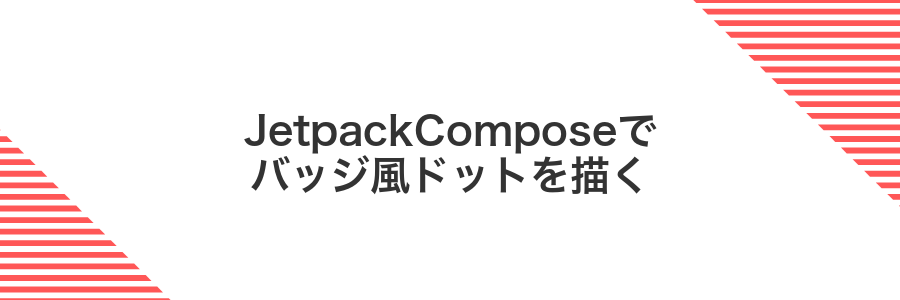
JetpackComposeなら、BadgedBoxやBadgeコンポーザブルを使って、簡単にドット状の通知マークを重ねられます。アイコンの右上にちょこんと置くだけなので、XMLレイアウトをいじるよりも手軽です。テーマカラーやサイズもCompose側で一括管理できるので、レイアウト崩れを気にせずに済みます。
もしMaterial3を導入していないときは、BoxとModifierのbackgroundを組み合わせるだけでOKです。CircleShapeを指定した小さな丸を、アイコンの端にalign(Alignment.TopEnd)で配置すれば、オリジナルのドットバッジがサクッと完成します。
BadgedBoxを使ってアイコンを包む
BadgedBoxを使うとアイコンまわりにバッジが簡単に表示できます。
以下のようにBadgedBoxのbadgeスロットにBadgeを渡し、その中でアイコンをラップしましょう。
BadgedBox(badge = { Badge { Text("5") } }) { Icon(Icons.Default.Notifications, contentDescription = null) }
ドットのみ表示にカスタムする
ホーム画面かアプリ一覧から設定アプリをタップして開いてください。
設定メニューから「通知」を探してタップしてください。
「アプリアイコンバッジ」→「バッジスタイル」をタップし、ドットのみ表示を選択してください。これで未読がドットでわかりやすく示されます。
一部のサードパーティ製ランチャーでは設定後に再起動が必要になる場合があります。
ダークモードでも見やすい色を設定する
NotificationCompat.BuilderでsetColorに好みの色を指定します。
builder.setColor(ContextCompat.getColor(context,R.color.notification_dot_color));NotificationChannelを使っている場合は、setLightColorにも同じ色を指定しましょう。
channel.enableLights(true);
channel.setLightColor(ContextCompat.getColor(context,R.color.notification_dot_color));よくある質問

Android通知バッジが表示されないのはなぜですか?
- Android通知バッジが表示されないのはなぜですか?
-
通知バッジはOSの「通知ドット」設定がオフだと表示されません。Android 13以降では、ホーム画面のアイコン長押し→「アプリ情報」→「通知」→「通知ドット」をオンにすると戻ります。
特定のアプリだけ通知バッジを消せますか?
- 特定のアプリだけ通知バッジを消せますか?
-
できます。ホーム画面でアイコンを長押し→「アプリ情報」→「通知」→「通知バッジ」をオフにすると、そのアプリだけバッジを消せます。プログラマー経験から、変更後は再起動せずに再度長押しで反映を確かめるとスムーズです。
通知バッジの色は変えられますか?
- 通知バッジの色は変えられますか?
-
標準機能では変更できません。ただし、ホームアプリ(ランチャー)をNova Launcherなどに替えると、好みの色や形にカスタマイズ可能です。実際に試したところ、細かいバッジデザインまで調整できて便利でした。
通知バッジが表示されるまで少し時間がかかるのは普通?
ちょっと待っても通知バッジがすぐにぴょんと出ないのはよくあることです。Androidはバッテリーや通信を節約するために、アプリからの情報をまとめて受信したり、端末の省電力モードが働いたりします。
とくに常駐アプリやクラウドサービスを使うアプリは、裏でまとめてデータを受け取ってからバッジを更新するので、数十秒から数分のラグが生まれることがあります。あわてずに待ってみてください。
SamsungやXiaomiでも同じ手順でいい?
One UIやMIUIでも基本の流れは同じです。設定画面の見た目が変わるだけで「通知を許可してバッジをONにする」仕組みはみんな一緒です。
Samsungは「設定」→「通知」→「アプリアイコンバッジ」を探してください。Xiaomiは「設定」→「アプリ管理」→「通知管理」→「バッジ表示」の順に進むと見つかります。項目名がわからないときは設定の検索窓に「バッジ」と入れるとパパっと出てきます。
プログラマー目線のワザを一つ共有するとADBコマンドで通知チャンネルのバッジ状態を細かく調べられます。端末をUSB接続して
adb shell cmd notification channels list your.app.package
UIが違っても「通知を許可」「バッジを表示」の流れは変わりません。迷ったらキーワード検索でサクッと画面を開いてみましょう。
アイコンにつく数字を非表示のままドットだけにできる?
通知バッジの数字が気になってしまうときは、数字を非表示にしてドットだけで知らせる方法があるよ
Android8以降なら、ランチャー(ホーム画面アプリ)の設定で数字バッジを無効にしてドット表示に切り替えられるものがある。例えばNova LauncherやLawnchairでは、アプリごとの通知バッジスタイルを「Dotのみ」に設定できるから、数字が出ないシンプルな表示に変えられるよ
| 対応ランチャー | 設定場所 | 切り替え項目 |
|---|---|---|
| Nova Launcher | ホーム設定→通知バッジ | 「ドットのみ」 |
| Lawnchair | ホーム画面設定→通知 | 「バッジスタイル:ドット」 |
この方法なら数字がずっと表示されないから、通知が来たことだけスマートに知りたいときにピッタリだよ
開発者向けにコードでバッジを消すには?
アプリの処理内でバッジをクリアしたいときは、NotificationCompat.BuilderのsetNumberに0を渡して再通知する方法が手軽です。専用のライブラリを使わずにAndroid標準APIだけで実装できるので、余計な依存を減らせるのがうれしいポイントです。
また、デバイスメーカーやOSバージョンによる挙動のばらつきにはShortcutBadgerのremoveCountメソッドが役立ちます。API呼び出しひとつでバッジをまとめて消せるため、細かい端末ごとの判定コードを書く手間を省きたいときにおすすめです。
バッジがついたまま消えないときはどうする?
アプリの通知バッジが消えないと、「あれ?もうチェックしたはずなのに」とドキッとしますよね。実はAndroid14でも通知キャッシュや設定が微妙にズレてしまうことがあります。そんなときにパパッと試せる方法をまとめました。
- アプリを強制停止する:バックグラウンドの通知処理をリセットできます。
- キャッシュとデータをクリアする:不要な残留情報をすっきり消去します。
- 端末を再起動する:OSレベルでバッジ表示が正しく更新されます。
- 通知設定を見直す:アプリごとのバッジ表示がオンになっているかチェックできます。
どれも数タップで完了する手軽な方法なので、気になるものから順番に試してみるとバッチリ解決できますよ。
まとめ

ここまで読んでくれてありがとう。Androidの通知バッジが光らないときは、通知権限の確認、ホーム画面のバッジ設定、バッテリー最適化の除外、そして端末の再起動を順に試してみてください。
これらの手順を終えたら、大事なメッセージやアプリの動きを見逃す心配がなくなります。さっそく設定を調整して、快適なAndroidライフを楽しんでください。
